คุณสามารถปิดการใช้งานกระบวนการนี้ได้โดยใช้ตัวจัดการงาน
- ไฟล์ textinputhost.exe เปิดใช้งานกระบวนการป้อนข้อความใน Universal Windows Platform
- ไวรัสหรือมัลแวร์สามารถทำซ้ำไฟล์นี้และทำให้เกิดปัญหาได้
- คุณสามารถปิดใช้งานกระบวนการนี้ได้โดยเปลี่ยนชื่อไฟล์

เอ็กซ์ติดตั้งโดยคลิกที่ไฟล์ดาวน์โหลด
- ดาวน์โหลดเครื่องมือซ่อมแซมพีซี Restoro ที่มาพร้อมกับเทคโนโลยีที่จดสิทธิบัตร (มีสิทธิบัตร ที่นี่).
- คลิก เริ่มสแกน เพื่อค้นหาปัญหาของ Windows ที่อาจทำให้เกิดปัญหากับพีซี
- คลิก ซ่อมทั้งหมด เพื่อแก้ไขปัญหาที่ส่งผลกระทบต่อความปลอดภัยและประสิทธิภาพของคอมพิวเตอร์ของคุณ
- ดาวน์โหลด Restoro แล้วโดย 0 ผู้อ่านในเดือนนี้
มีไฟล์ปฏิบัติการหลายไฟล์และ กระบวนการพื้นหลัง ที่จำเป็นสำหรับพีซีของคุณเพื่อให้ทำงานได้อย่างราบรื่นและดำเนินการตามกระบวนการทั้งหมด textinputhost.exe เป็นไฟล์ปฏิบัติการอีกไฟล์หนึ่ง
ในคู่มือนี้ เราจะอธิบายว่า textinputhost.exe คืออะไร และคุณจะปิดการใช้งานได้อย่างไร เราจะหารือด้วยว่าไฟล์นี้เป็นไฟล์ที่ปลอดภัยและควรอยู่ในพีซีของคุณหรือไม่ ให้เราเข้าเรื่องเลย
- TextInputHost.exe คืออะไร
- ฉันจะรู้ได้อย่างไรว่าไฟล์ textinputhost.exe เป็นอันตราย?
- ฉันจะปิดการใช้งาน textinputhost.exe ได้อย่างไร
- เปลี่ยนชื่อไฟล์
- ฉันจะลบ textinputhost.exe ออกจากพีซีได้อย่างไร
- 1. สแกนพีซีเพื่อหาไวรัส
- 2. ปิดการใช้งาน Asus GPU Tweak II
- 3. เรียกใช้การสแกน SFC
TextInputHost.exe คืออะไร

textinputhost.exe เป็นไฟล์ปฏิบัติการที่สำคัญของ Microsoft โดยเฉพาะอย่างยิ่ง เป็นส่วนหนึ่งของ Windows Feature Experience Pack และมักรู้จักกันในชื่อ Windows System File หรือ Microsoft หรือ GameEngine หรือ UX.Client เซนต์.
มีหน้าที่รับผิดชอบในกระบวนการป้อนข้อความสำหรับ UWP (Universal Windows Platform) ดังนั้นจึงเป็นสิ่งสำคัญสำหรับระบบปฏิบัติการ Windows ที่จะมีไฟล์นี้สำหรับการทำงานที่เหมาะสม
คุณจะพบไฟล์ textinputhost.exe ภายในไฟล์ C:\Windows\SystemApps\MicrosoftWindows ลูกค้า. CBS_cw5n1h2txyewy\InputApp\ หรือ C:\Windows\SystemApps\MicrosoftWindows ลูกค้า. CBS_cw5n1h2txyewy\ สถานที่
อย่างไรก็ตาม เช่นเดียวกับไฟล์ exe อื่นๆ มัลแวร์หรือไวรัสสามารถปกปิดหรือทำสำเนาไฟล์ TextInputHost.exe และส่งผลกระทบต่อประสิทธิภาพการทำงานของคอมพิวเตอร์ของคุณได้
ฉันจะรู้ได้อย่างไรว่าไฟล์ textinputhost.exe เป็นอันตราย?
เราได้ให้ตำแหน่งจริงที่คุณสามารถค้นหาไฟล์ textinputhost.exe ในกรณีที่พบไฟล์ในตำแหน่งอื่นในพีซีของคุณ มีโอกาสสูงกว่าที่ไฟล์นี้จะไม่ถูกต้องและเป็นไฟล์ที่ติดไวรัส
ดังนั้นคุณควรตรวจสอบตำแหน่งของไฟล์ textinputhost.exe ก่อน เพราะหากคุณจะบล็อกหรือลบ ไฟล์ต้นฉบับ จากนั้นเครื่องมือเลือกอีโมจิและเครื่องมือเลือกรูปภาพ GIF จะไม่สามารถดึงข้อมูลใดๆ ได้ ภาพ
- DismHost.exe คืออะไร & วิธีกำจัดมัน
- Fsquirt.exe: มันคืออะไร & คุณควรลบออก?
- Ene.exe คืออะไร & คุณควรลบออกหรือไม่
- Startmenuexperiencehost.exe: มันคืออะไร & วิธีปิดการใช้งาน
- 7-Zip.dll จะไม่ลบ? 3 วิธีกำจัดมัน
ฉันจะปิดการใช้งาน textinputhost.exe ได้อย่างไร
เปลี่ยนชื่อไฟล์
- เปิด เริ่ม เมนูโดยการกดปุ่ม ชนะ สำคัญ.
- เปิด ผู้จัดการงาน.
- เลือก แอปพลิเคชันป้อนข้อความของ Microsoft ประมวลผลและกดปุ่ม งานสิ้นสุด ปุ่ม.
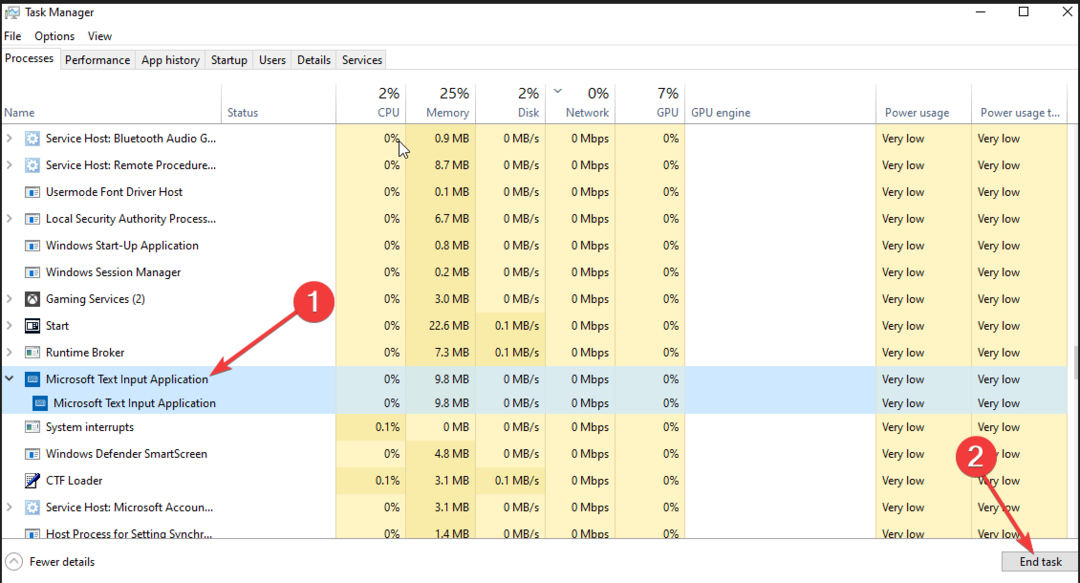
- กด ชนะ + อี กุญแจเปิด ไฟล์เอ็กซ์พลอเรอร์.
- นำทางไปยังเส้นทางด้านล่าง
C:\Windows\SystemApps\MicrosoftWindows ลูกค้า. CBS_cw5n1h2txyewy\ - เปลี่ยนชื่อ แอปอินพุต โฟลเดอร์ไปที่อะไรก็ได้
สิ่งนี้จะช่วยให้คุณปิดการใช้งานไฟล์ textinputhost.exe และผู้อ่านของเราแนะนำวิธีแก้ปัญหานี้และช่วยให้ผู้ใช้ทำงานให้สำเร็จ
ฉันจะลบ textinputhost.exe ออกจากพีซีได้อย่างไร
1. สแกนพีซีเพื่อหาไวรัส
- กด ชนะ กุญแจเปิด เริ่ม เมนู.
- เปิด ความปลอดภัยของวินโดวส์.

- เลือก การป้องกันไวรัสและภัยคุกคาม.

- เลือก สแกนอย่างรวดเร็ว.

- คุณยังสามารถคลิกที่ ตัวเลือกการสแกน และเลือก การสแกนเต็มรูปแบบ เพื่อการสแกนในเชิงลึก

- ใช้การแก้ไขที่ได้รับพร้อมท์
- รีสตาร์ทพีซีของคุณ
ไวรัสและมัลแวร์สามารถสร้างสำเนาของไฟล์ textinputhost.exe และทำให้ระบบของคุณทำงานผิดพลาดได้ ในกรณีเช่นนี้ เราขอแนะนำให้คุณสแกนพีซีของคุณและลบไวรัส หากมี
เพื่อความสะดวกของคุณ เราได้เตรียมรายการบางส่วน เครื่องมือป้องกันไวรัสที่ดีที่สุด ที่จะช่วยให้พีซีของคุณปลอดภัยและได้รับการปกป้อง
โดยเฉพาะอย่างยิ่ง คุณสามารถใช้ซอฟต์แวร์ป้องกันไวรัสเพื่อเพิ่มความปลอดภัยและอัตราการตรวจจับสำหรับภัยคุกคามทางไซเบอร์ที่ซับซ้อน
⇒ รับ ESET Internet Security
2. ปิดการใช้งาน Asus GPU Tweak II
- เปิด เริ่ม เมนูโดยการกดปุ่ม ชนะ สำคัญ.
- พิมพ์ แผงควบคุม และเปิดแอพ
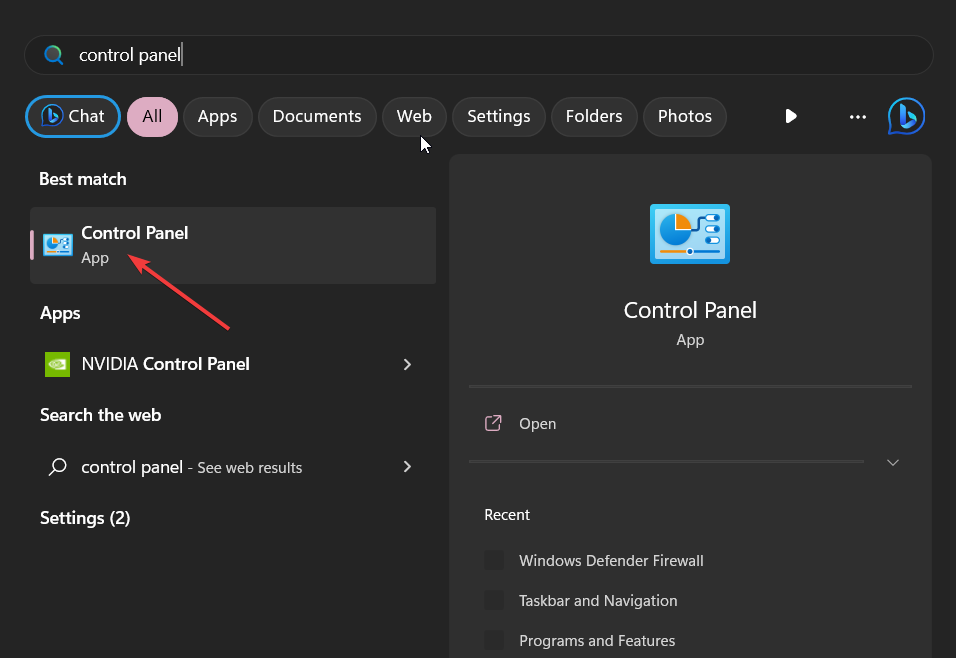
- เลือก โปรแกรมและคุณสมบัติ.

- คลิกขวาที่ Asus GPU Tweak II และเลือก ถอนการติดตั้ง.

- ทำตามคำแนะนำบนหน้าจอเพื่อถอนการติดตั้งโปรแกรมจากพีซีของคุณ
- รีบูทพีซีของคุณ
แล็ปท็อป Asus มาพร้อมกับซอฟต์แวร์ Asus GPU Tweak II ที่ช่วยตรวจสอบและปรับการตั้งค่ากราฟิกการ์ดและโอเวอร์คล็อก GPU ของคุณ
อย่างไรก็ตาม หนึ่งในผู้อ่านของเราชี้ให้เห็นว่าหลังจากลองใช้วิธีแก้ปัญหาหลายอย่างและปิดการใช้งานแอพ การออกจากซอฟต์แวร์ Asus GPU Tweak II ช่วยกำจัด TextInputHost.exe คุณยังสามารถลองใช้วิธีแก้ปัญหานี้หากคุณเป็นเจ้าของแล็ปท็อป Asus
3. เรียกใช้การสแกน SFC
- กด ชนะ กุญแจเปิด เริ่ม เมนู.
- เปิด พร้อมรับคำสั่งในฐานะผู้ดูแลระบบ.

- พิมพ์คำสั่งด้านล่างแล้วกด เข้า.
sfc /scannow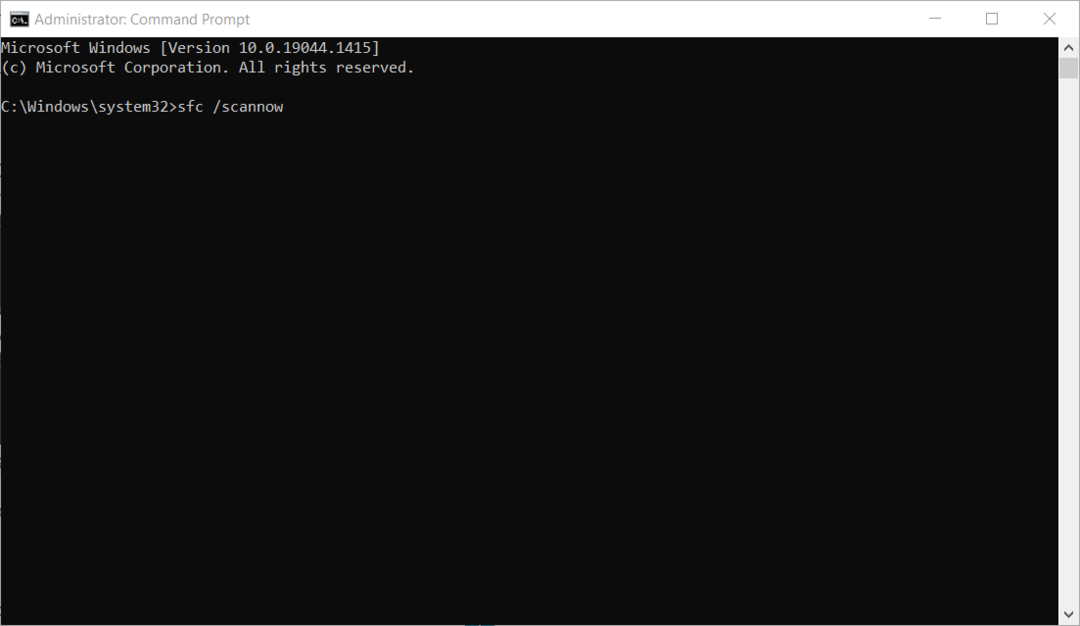
- รอให้กระบวนการเสร็จสิ้น
- รีสตาร์ทพีซีของคุณ
การแก้ไขไฟล์ระบบที่เสียหายหรือสูญหายสามารถช่วยกำจัดปัญหาต่างๆ เช่น ไฟล์ textinputhost.exe ที่ทำให้เกิดปัญหา
นั่นคือจากเราในคู่มือนี้ เรามีคู่มือที่อธิบาย Startmenuexperiencehost.exe คืออะไร และวิธีปิดการใช้งานหากไม่ใช่ไฟล์ปฏิบัติการที่สำคัญ
แจ้งให้เราทราบในความคิดเห็นหากคุณพบวิธีอื่นในการยุติกระบวนการ textinputhost.exe นี้
ยังคงมีปัญหา? แก้ไขด้วยเครื่องมือนี้:
ผู้สนับสนุน
หากคำแนะนำข้างต้นไม่สามารถแก้ปัญหาของคุณได้ พีซีของคุณอาจประสบปัญหา Windows ที่ลึกกว่านั้น เราแนะนำ ดาวน์โหลดเครื่องมือซ่อมแซมพีซีนี้ (ได้รับการจัดอันดับยอดเยี่ยมบน TrustPilot.com) เพื่อจัดการกับปัญหาเหล่านี้ได้อย่างง่ายดาย หลังการติดตั้ง เพียงคลิกที่ เริ่มสแกน ปุ่มแล้วกดบน ซ่อมทั้งหมด.


